Karuseļa modulis
Šajā rakstā aplūkoti Carousel moduļi un aprakstīta to pievienošana vietnes lapām risinājumā Microsoft Dynamics 365 Commerce.
Karuseļa modulis tiek izmantots, lai izvietotu vairākus veicināšanas elementus (ieskaitot bagātinātus attēlus) rotējošā karuseļa reklāmlogā, ko klienti var pārlūkot. Piemēram, mazumtirgotājs var izmantot karuseļa moduli sākumlapā, lai parādītu vairākas jaunas preces vai veicināšanas pasākumus.
Karuseļa modulī varat pievienot satura bloka moduļus. Karuseļa moduļa rekvizīti nosaka, kā šie moduļi tiek atveidoti.
Karuseļa moduļu piemēri E-komercijā
- Karuselis, kurā ir vairāki reklāmas moduļi tajā, var tikt izmantots sākumlapā.
- Karuselis, kurā ir vairāki reklāmas moduļi tajā, var tikt izmantots preču informācijas lapā.
- Karuseli var izmantot jebkurā mārketinga lapā, lai reklamētu vairākus veicināšanas pasākumus vai preces.
Attēlā zemāk redzams piemērs karuseļa modulim, kas tiek izmantots sākumlapā. Šajā karuseļa modulī ir vairāki satura bloka elementi.
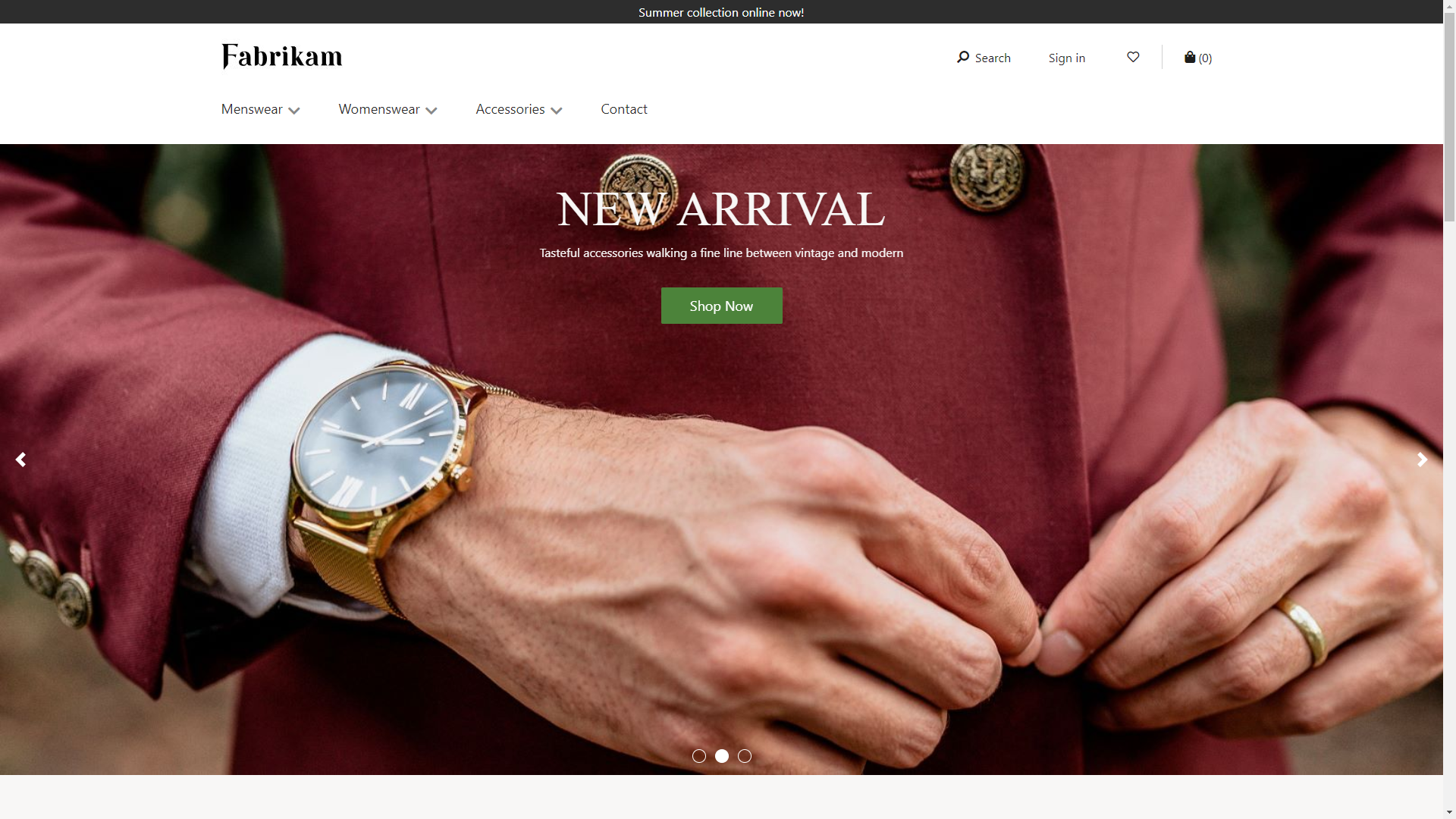
Karuseļa moduļa rekvizīti
| Rekvizīta nosaukums | Vērtība | Apraksts |
|---|---|---|
| Automātiskā atskaņošana | Patiess vai Aplams | Ja vērtība ir iestatīta uz Patiess, pāreja starp elementiem karuselī tiek veikta automātiski. Ja vērtība ir iestatīta uz Nepatiess, pāreja netiek veikta, ja vien klients neizmanto tastatūru vai peli, lai pārvietotos no viena elementa uz nākamo. |
| Slaidu pārejas intervāls | Vērtība sekundēs | Intervāls pārejām starp elementiem. |
| Pārejas veids | Slīdināt vai Izbalēt | Pārejas efekts starp vienumiem. |
| Paslēpt karuseļa apvēršanas indikatoru | Patiess vai Aplams | Ja vērtība ir iestatīta uz Patiess, karuseļa ziņojums un secības indikators ir slēpts. |
| Atļaut karuseļa noraidīšanu | Patiess vai Aplams | Ja vērtība ir iestatīta uz Patiess, lietotāji var noraidīt karuseli. |
Karuseļa moduļa pievienošana lapā
Lai pievienotu karuseļa moduli jaunā lapā un iestatītu nepieciešamos rekvizītus, veiciet šādas darbības.
- Dodieties uz Veidnes un pēc tam atlasiet Jauns, lai izveidotu jaunu veidni.
- Dialoglodziņā Jauna veidne zem Veidnes nosaukuma ievadiet Karuseļa veidni un pēc tam atlasiet Labi.
- Slotā Pamatteksts pievienojiet moduli Noklusējuma lapa.
- Atlasiet Pabeigt rediģēšanu, lai to pārbaudītu veidnē, un pēc tam atlasiet Publicēt, lai publicētu to.
- Izmantojiet jūsu tikko izveidoto karuseļa veidni lapas ar nosaukumu Karuseļa lapa izveidei.
- Jaunās lapas Galvenajā slotā pievienojiet konteinera moduli.
- Rūtī pa labi iestatiet vērtību Platums sadaļai Aizpildīt ekrānu.
- Sadaļā Lapas struktūra pievienojiet karuseļa moduli konteinera modulim.
- Pievienojiet satura bloka moduli karuseļa modulim. Iestatiet satura bloka moduļa rekvizītus, sniedzot Virsraksts, Saite, Izkārtojums un citus rekvizītus.
- Pievienojiet un konfigurējiet citu satura bloka moduli.
- Iestatiet papildu rekvizītus karuseļa modulim, ja nepieciešams.
- Atlasiet Saglabāt un pēc tam atlasiet Priekšskatījums, lai priekšskatītu lapu. Lapā ir jāparāda karuselis, kurā ir divi moduļi (centrālais modulis un līdzekļa modulis). Lai sasniegtu vēlamo efektu, varat mainīt papildus rekvizītus karuselim, centrālajam un līdzekļa modulim.
- Atlasiet Pabeigt rediģēšanu, lai to pārbaudītu lapā, un pēc tam atlasiet Publicēt, lai publicētu to.